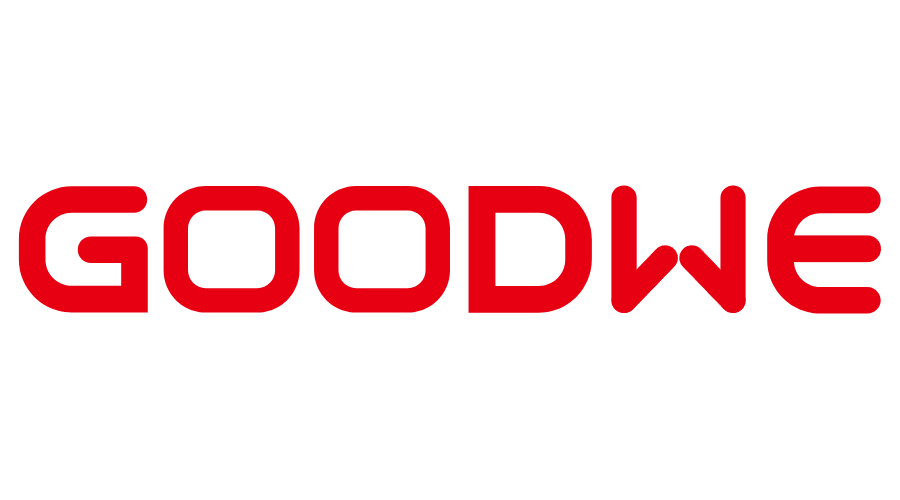
Obsługiwane urządzenia
warning
GoodWe obsługuje jedynie połączenie RS485. Brak wsparcia dla Modbus TCP.
| Device Type | Modbus TCP (Ethernet) | RS485 | Curtailment |
|---|---|---|---|
| Seria ES | ❌ | ✅ | ❌ |
| Seria S-BP | ✅ | ||
| Seria HT | |||
| Seria MT | |||
| Seria KT | |||
| Seria DT | |||
| Seria SMT | |||
| Seria EH | |||
| Seria ET | |||
| Seria BT | |||
| Seria BH |
Konfiguracja
1: Podłączenie RS485
1a Podłącz przewody RS485 między inwerterem GoodWe a kontrolerem Eniris. Jak można zobaczyć na tym schemacie, możesz podłączyć
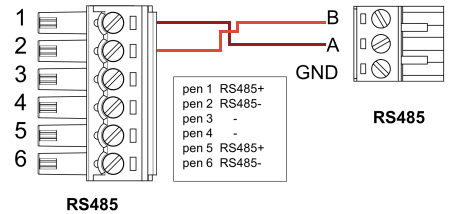
2: Ustawienia SolarGo
| Krok | Obraz |
|---|---|
| 2a. Połącz się z WiFi inwertera i otwórz aplikację SolarGo. | 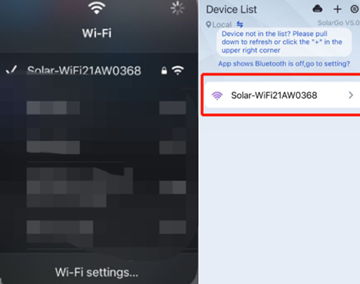 |
| 2b. Kliknij Więcej. | 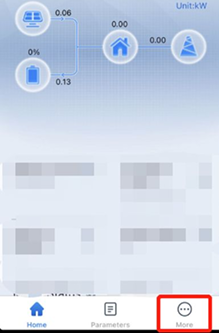 |
| 2c. Kliknij Ustawienia zaawansowane (hasło znajduje się w instrukcji SolarGo). | 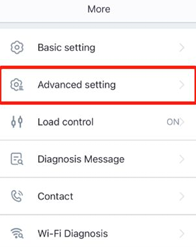 |
| 2d. Wybierz Ustawienia parametrów sieci. | 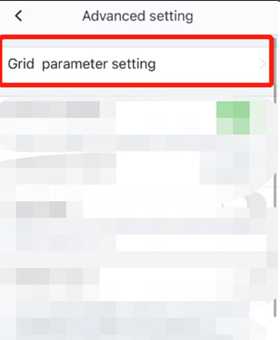 |
| 2e. Wyłącz Limit mocy (jeśli jest włączony, moc z akumulatora nie może być podawana do sieci). | 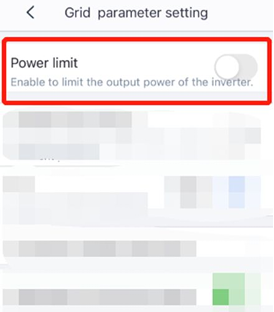 |
| 2f. Wróć i kliknij Anuluj (te ustawienia i tak zostaną zapisane, nie trzeba ich ponownie uruchamiać). | 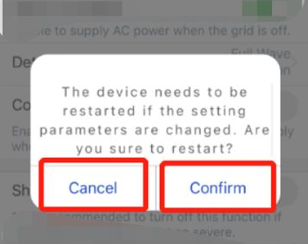 |
3: Ustawienia akumulatora w SolarGo.
| Krok | Obraz |
|---|---|
| 3a. Wybierz Ustawienia akumulatora. | 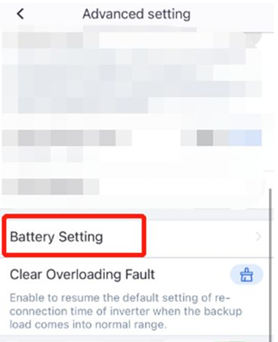 |
| 3b. Wyłącz Ochronę SOC. | 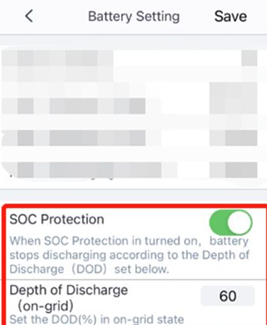 |
| 3c. Wróć i kliknij Anuluj (te ustawienia i tak zostaną zapisane, nie trzeba ich ponownie uruchamiać). | 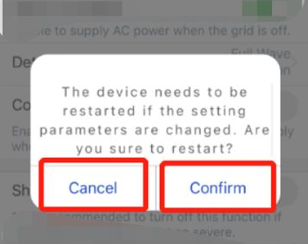 |
Połączenie TCP
Zgłoszono, że działa z inwerterami GoodWe z rodzin ET, EH, BT, BH, ES, EM, BP, DT, MS, D-NS i XS, ale nie jest to obsługiwane.
Okablowanie
Jeśli posiadasz wiele urządzeń GoodWe, istnieje możliwość zmiany adresów osobno dla każdego urządzenia. Możesz także połączyć je szeregowo. (https://docs.eniris.be/wiring-best-practices/#wiring)